怎么通过ip添加打印机 IP地址添加打印机步骤
更新时间:2023-11-11 09:57:45作者:xtang
怎么通过ip添加打印机,在现代办公环境中,打印机是不可或缺的工具,要让打印机正常工作,我们需要正确地将其与网络连接起来。其中一种常见的方式是通过IP地址添加打印机。IP地址是一串数字,它可以唯一地标识网络上的每个设备。通过添加打印机的IP地址,我们可以轻松地将打印任务发送到指定的打印机,从而实现高效的办公工作。如何通过IP地址添加打印机呢?接下来我们将为您详细介绍IP地址添加打印机的步骤。
方法如下:
1.第一步:我们单子鼠标左键选择开始菜单中的“设备和打印机”选项。
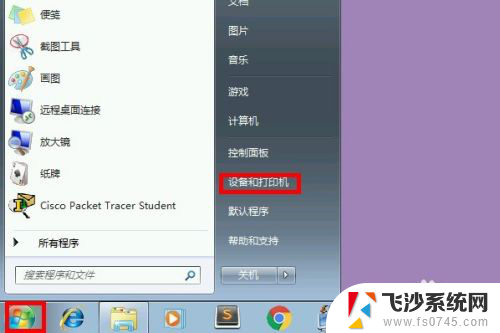
2.第二步:我们在设备和打印机的界面中选择“添加打印机”选项。
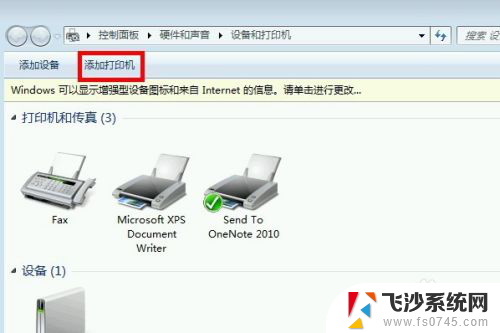
3.第三步:我们选择“添加本地打印机”选项。
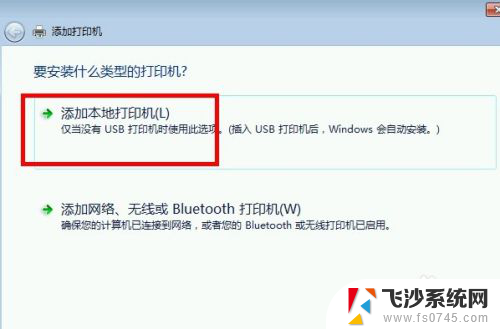
4.第四步:我们选择“创建新端口”→“TCP/IP Port”选项。
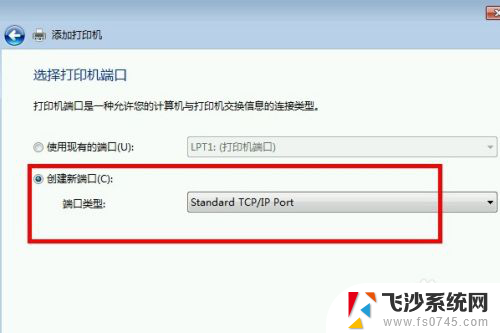
5.第五步:我们输入我们打印机的ip地址,点击下一步。
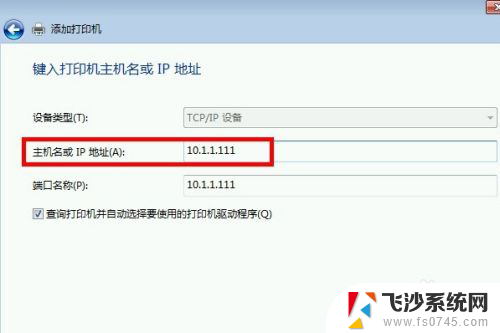
6.第六步:稍微等待片刻,待电脑发现打印机后我们就添加成功了。快来实践一下吧。
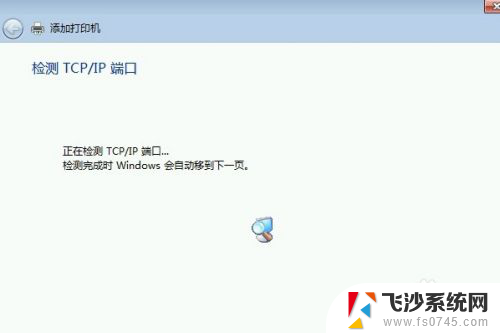
以上是通过IP添加打印机的全部步骤,如果您遇到此类问题,按照本文介绍的操作即可轻松解决,非常简单快速。
怎么通过ip添加打印机 IP地址添加打印机步骤相关教程
-
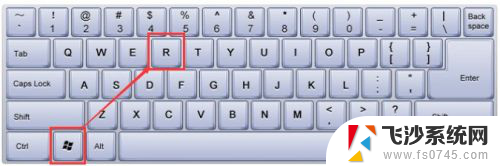 ip地址连接打印机共享 如何通过IP连接共享打印机
ip地址连接打印机共享 如何通过IP连接共享打印机2023-12-25
-
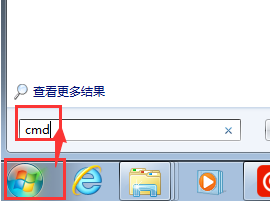 打印机的ip怎么查 查看打印机的IP地址步骤
打印机的ip怎么查 查看打印机的IP地址步骤2024-03-02
-
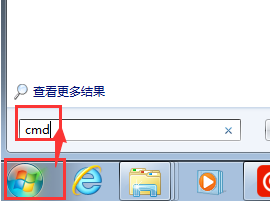 打印机的ip地址怎么查询 查看打印机IP地址的方法
打印机的ip地址怎么查询 查看打印机IP地址的方法2024-06-29
-
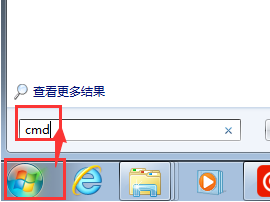 如何搜索打印机的ip地址 查看打印机IP地址的方法
如何搜索打印机的ip地址 查看打印机IP地址的方法2024-04-06
- 本地打印机怎么连接 电脑添加本地打印机步骤
- 连接打印机的ip地址在哪看 打印机ip地址在哪里查看
- 电脑上如何添加打印机 电脑添加打印机步骤
- 电脑添加ip地址 IP地址增加技巧
- 苹果笔记本添加打印机 苹果电脑添加打印机步骤
- 如何看打印机ip 怎样找到打印机的IP地址
- 电脑如何硬盘分区合并 电脑硬盘分区合并注意事项
- 连接网络但是无法上网咋回事 电脑显示网络连接成功但无法上网
- 苹果笔记本装windows后如何切换 苹果笔记本装了双系统怎么切换到Windows
- 电脑输入法找不到 电脑输入法图标不见了如何处理
- 怎么卸载不用的软件 电脑上多余软件的删除方法
- 微信语音没声音麦克风也打开了 微信语音播放没有声音怎么办
电脑教程推荐
- 1 如何屏蔽edge浏览器 Windows 10 如何禁用Microsoft Edge
- 2 如何调整微信声音大小 怎样调节微信提示音大小
- 3 怎样让笔记本风扇声音变小 如何减少笔记本风扇的噪音
- 4 word中的箭头符号怎么打 在Word中怎么输入箭头图标
- 5 笔记本电脑调节亮度不起作用了怎么回事? 笔记本电脑键盘亮度调节键失灵
- 6 笔记本关掉触摸板快捷键 笔记本触摸板关闭方法
- 7 word文档选项打勾方框怎么添加 Word中怎样插入一个可勾选的方框
- 8 宽带已经连接上但是无法上网 电脑显示网络连接成功但无法上网怎么解决
- 9 iphone怎么用数据线传输文件到电脑 iPhone 数据线 如何传输文件
- 10 电脑蓝屏0*000000f4 电脑蓝屏代码0X000000f4解决方法